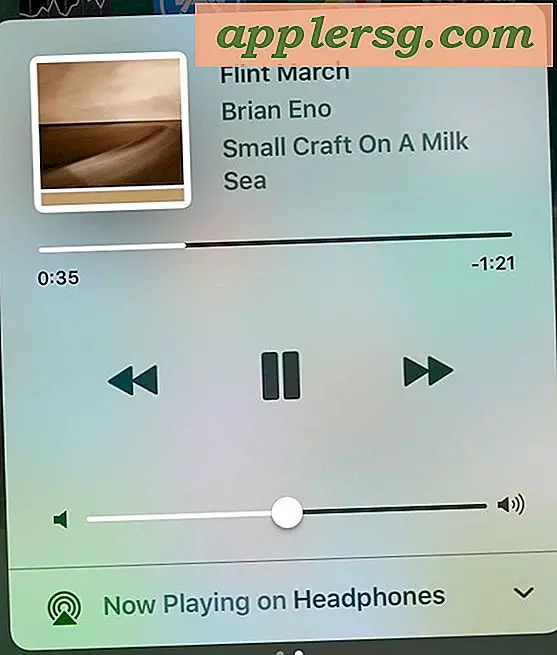วิธีการใช้ DNS Cloudflare บน Mac OS เพื่อความรวดเร็วและความเป็นส่วนตัว
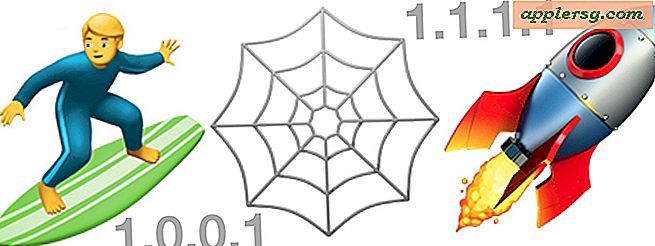
ปัจจุบัน CloudFlare มีบริการ DNS สำหรับผู้บริโภคที่รวดเร็วและเป็นศูนย์กลางในเรื่องความเป็นส่วนตัว CloudFlare DNS กล่าวว่าพวกเขาจะไม่บันทึกที่อยู่ IP หรือขายข้อมูลของคุณซึ่งในยุคสมัยใหม่อาจมีความสำคัญมากกว่าที่เคยสำหรับผู้ใช้ที่ให้ความสำคัญกับแนวคิดเรื่องความเป็นส่วนตัวทางอินเทอร์เน็ตที่คลุมเครือ
บทความนี้จะแสดงวิธีตั้งค่าและใช้ CloudFlare DNS บนเครื่อง Mac
สำหรับพื้นหลังอย่างรวดเร็ว DNS คือสิ่งที่เชื่อมโยงที่อยู่ IP กับชื่อโดเมนที่อ่านได้ง่ายและเป็นเหมือนบริการไดเรกทอรีอินเทอร์เน็ต คำขอ DNS ที่รวดเร็วยิ่งขึ้นประสิทธิภาพของอินเทอร์เน็ตโดยทั่วไปของคุณจะเร็วขึ้นเนื่องจากมีเวลาน้อยลงในการค้นหาข้อมูลเพื่อเชื่อมโยงที่อยู่ IP กับชื่อโดเมน ไม่ได้จะไม่เพิ่มความเร็วในการโอนข้อมูลจริง แต่การใช้ DNS ที่เร็วกว่าอาจเพิ่มเวลาในการตอบสนองต่อการเข้าถึงบริการอินเทอร์เน็ตและเว็บไซต์ต่างๆ อย่างไรก็ตามตามที่ได้กล่าวมาข้างต้นไม่ใช่แค่ความเร็วที่ทำให้ Cloudflare DNS ล่อลวงเป็นเรื่องของความเป็นส่วนตัวในการให้บริการหากคุณสนใจที่จะเรียนรู้เพิ่มเติมคุณสามารถอ่านเพิ่มเติมได้ที่นี่จาก Cloudflare
วิธีตั้งค่า Cloudflare DNS บน Mac OS
หากคุณคุ้นเคยกับการเปลี่ยนเซิร์ฟเวอร์ DNS บน Mac OS แล้วขั้นตอนนี้ควรจะคุ้นเคยกับคุณแตกต่างหลัก ๆ ก็คือการเพิ่ม IP ของ Cloudflare DNS 1.1.1.1 และ 1.0.0.1 นี่คือขั้นตอนทั้งหมด:
- ไปที่เมนู Apple แล้วเลือก "System Preferences"
- เลือกแผงควบคุม "เครือข่าย"
- เลือก "Wi-Fi" จากแถบด้านข้างจากนั้นคลิกที่ปุ่ม "ขั้นสูง"
- เลือกแท็บ "DNS"
- คลิกปุ่ม "+" เพื่อเพิ่มเซิร์ฟเวอร์ DNS ใหม่และป้อน: 1.1.1.1
- คลิกปุ่ม "+" plus อีกครั้งและเพิ่มเซิร์ฟเวอร์ DNS ใหม่: 1.0.0.1
- หากรายการ DNS อื่น ๆ มีอยู่ให้คลิกและลากรายการ "1.1.1.1" และ "1.0.0.1" เหนือรายการเหล่านี้ในรายการหรือเพื่อความเป็นส่วนตัวสูงสุดและใช้ DNS Cloudflare ทั้งหมดให้ลบรายการ DNS อื่น ๆ (แนะนำให้ทำ จดบันทึกที่อยู่ IP DNS ที่กำหนดค่าไว้ล่วงหน้าก่อนก็ได้)
- คลิกปุ่ม "OK" จากนั้นคลิก "Apply"

เมื่อคุณใช้การตั้งค่าเครือข่ายการเปลี่ยนแปลงการเชื่อมต่ออินเทอร์เน็ตของคุณอาจจะยกเลิกการเชื่อมต่อและเชื่อมต่อใหม่อีกครั้ง
คุณไม่ควรต้องเลิกใช้งานและเปิดแอปเน็ตเวิร์กอีกครั้งเพื่อให้การเปลี่ยนแปลงมีผล แต่ต้องใช้ความระมัดระวังในการทำงานต่อไป หรือคุณสามารถบูตเครื่องใหม่ได้
นอกจากนี้คุณไม่จำเป็นต้องล้างแคช DNS แต่คุณสามารถล้างแคช DNS ได้ทุกเมื่อคุณสามารถเรียนรู้วิธีรีเซ็ตแคช DNS ใน MacOS High Sierra, Sierra, El Capitan และ Mac OS X เวอร์ชันอื่นถ้าจำเป็นต้องใช้
หากคุณมีเครื่องแมคหลายเครื่องและตัดสินใจว่าต้องการใช้ CloudFlare DNS กับเครื่องทั้งหมดคุณจะต้องทำซ้ำขั้นตอนการตั้งค่า DNS เดียวกันกับแต่ละเครื่องและคุณสามารถเปลี่ยนเซิร์ฟเวอร์ DNS บน iPhone หรือ iPad ได้หากต้องการ กำหนดให้ใช้บริการเช่นกัน
ฉันจะทราบได้อย่างไรว่า Cloudflare DNS ทำงานได้เร็วขึ้นสำหรับฉันหรือไม่
นี่เป็นคำถามที่ดีเนื่องจากผู้ใช้ทุกคนและทุก ISP อาจมีประสิทธิภาพที่แตกต่างกันสำหรับผู้ให้บริการ DNS รายอื่น โชคดีที่มีหลายวิธีในการตรวจสอบประสิทธิภาพ DNS:
- ตรวจสอบ DNSPerf.com DNS แก้ไขประสิทธิภาพ (ทั่วไป)
- ใช้การทดสอบเปรียบเทียบ DNS เช่น DNSPerfTest (อธิบายไว้ด้านล่าง) หรือ NameBench
ถ้าคุณต้องการเรียกใช้การทดสอบความเร็วในการเปรียบเทียบ DNS ด้วยตัวคุณเองจาก Mac ของคุณเองและคุณสามารถใช้งานบรรทัดคำสั่งได้คุณสามารถบันทึกสคริปต์ทุบตีนี้เป็น dnstest.sh (ผ่าน cleanbrowsing) ลงในไดเร็กทอรีท้องถิ่นของคุณจากนั้นเรียกใช้ข้อมูลต่อไปนี้ คำสั่ง:
bash ./dnstest.sh |sort -k 22 -n

ในการทดสอบส่วนตัวของฉันเอง Cloudflare DNS คือผลการค้นหาที่เร็วที่สุด แต่ผลลัพธ์แต่ละรายการอาจแตกต่างกันไปในแต่ละสถานที่ ISP และตัวแปรอื่น ๆ
หากคุณสนใจแล้วทดลองใช้ด้วยตัวคุณเองและดูว่ามีประสิทธิภาพสำหรับคุณหรือไม่แม้ว่าบางคนอาจเลือกที่จะใช้ CloudFlare DNS เพื่อประโยชน์ที่ได้รับความเป็นส่วนตัว นี่เป็นการตัดสินใจส่วนบุคคลดังนั้นไม่ว่าคุณต้องการใช้ DNS CloudFlare หรือไม่ก็ตาม ISP ของคุณให้ DNS หรือ DNS อื่น ๆ นั่นคือการโทรของคุณ!